Icepak案例

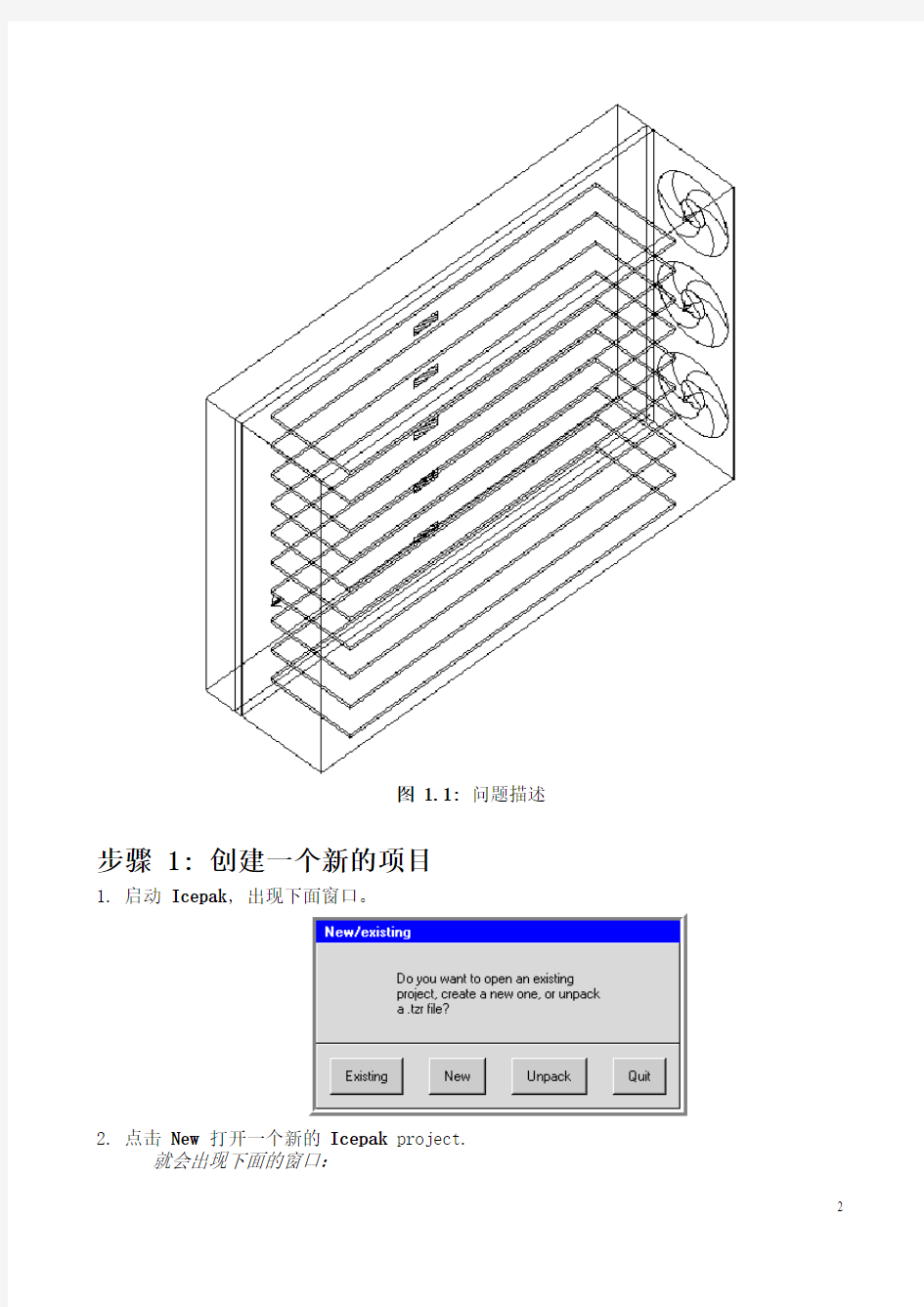
ICEPAK案例翅片散热器
介绍
通过这个练习你可以了解到:
?打开一个新的project
?建立blocks, openings, fans, sources, plates, walls
?包括gravity的效应,湍流模拟
?改变缺省材料
?定义网格参数
?求解
?显示计算结果云图,向量和切面
问题描述
机柜包含5个高功率的设备(密封在一个腔体内),一块背板plate,10个翅片fins,三个fans, 和一个自由开孔,如图1.1所示。Fins和plate用extruded aluminum. 每个fan质量流量为0.01kg/s,每个source为33W.根据设计目标,当环境温度为20C时设备的基座不能超过65C。
图 1.1:问题描述
步骤 1: 创建一个新的项目
1. 启动Icepak, 出现下面窗口。
2. 点击New打开一个新的Icepak project.
就会出现下面的窗口:
3. 给定一个项目的名称并点击Create.
(a) 本项目取名为fin,
(b) 点击Create.
Icepak就会生成一个缺省的机柜,尺寸为 1 m ?1 m ?1 m。
你可以用鼠标左键旋转机柜,或用中键平移,右键放大/缩小。还可以用Home position 回来原始状态。
4. 修改problem定义,包括重力选项。
Problem setup Basic parameters
(a) 打开Gravity vector选项,保持缺省值。
(b) 保持其它缺省设置。
(c) 点击Accept保存设置。
步骤 2: 建立模型
建模之前,你首先要改变机柜的大小。然后建立一块背板和开孔,接下来就是建立风扇,翅片和发热设备。
1. 改变机柜大小,在Cabinet窗口下.
Model Cabinet
另外:
你也可以打开Cabinet面板,通过点击Edit窗口.
(a) 在Cabinet面板下, 点击Geometry.
(b) 在Location下, 输入下面的坐标:
(c) 点击Done.
(d) 点击Scale to fit来看整个绘图窗口。
另外:
你也可以点击button.
2. 建立背板
该plate 是0.006 m 厚并将Cabinet分成两个区域:设备一面 (high-power devices 在这一面的腔体内) 和翅片一面 (fins的那一面). 背板在这里是用block来描述.
(a)
点击button生成一个block.
Icepak将生成一个新的block并放在cabinet的中央. 你需要改变block的大小。
(c) 点击Geometry.
(d) 输入下面坐标:
(e) 点击Done.
3. 建立自由开孔
(a) 点击button生成一个opening.
Icepak将创建一个矩形的自由开孔并在- 平面. 你只需要改变opening的大小
即可.
(c) 点击Geometry.
(d) 输入如下坐标:
(e) 点击Done.
4. 建立第一个风扇:
每一个风扇在位置上是相关的,你只需要建立一个,并copy出其它两个即可。位置是在Y方向有一个给定的offset。
(a) 点击button来创建一个新的fan.
Icepak将生成一个在X-Y平面上的圆形风扇. 你需要改变其大小并指定其质量流量.
(b) 点击button 来打开Fans面板.
(c) 点击Geometry.
(d) 输入如下坐标:
(e) 输入外径为0.03 ( Radius), 内径0.01 ( Int Radius).
(f) 点击Properties.
(g) 保持风扇类型为intake.
(h) 在Fan flow下, 选择Fixed及Mass. 输入质量流量为 0.01 kg/s.
(i) 点击Done.
5. 拷贝第一个风扇 ( fan.1) 来创建第二个和第三个风扇 ( fan.1.1 and fan.1.2).
(a) 在Model manager窗口下, 选择fan.1.
(b) 点击button.
Copy窗口打开。.
(c) 输入 2 作为需要拷贝的数目Number of copies.
(d) 打开Translate选项并输入Y offset为 0.0775.
(e) 点击Apply.
Icepak将创建两个同样的风扇,其间距为Y方向 0.0775 m.
6. 创建第一个 high-power device.
就象风扇一样,每个device也是位置上相关的, 要生成5个devices, 你需要先建立一个,并在Y方向拷贝即可。
(a) 点击button 生成一个热源.
Icepak将在cabinet中心生成一个矩形的 source. 你需要改变其几何尺寸并给定功
耗.
(b) 点击button 打开Sources面板.
(c) 点击Geometry.
(d) 保持缺省设置为矩形
(e) 在Plane下拉菜单, 选择Y-Z.
(f) 输入如下坐标
(g) 点击Properties.
(h) 在Heat source parameters下, 设置Total heat为 33 W.
(i) 点击Done.
7. 拷贝第一个device ( source.1) 来生成其它四个 ( source.1.1, source.1.2, source.1.3, and source.1.4).
(a) 在Model manager窗口下, 选定source.1.
(b) 点击button.
(c) 和前面复制风扇同样的步骤,在Y方向输入offset 0.045 m.
8. 建立第一个fin
如风扇和设备一个,每一个翅片也是在位置上相关的,要建立这10个翅片,你需要先
建立一个并在Y方向拷贝出其它9个。
(a) 点击button 生成一个plate.
Icepak将生成一个X-Y平面的矩形plate. 你需要改变它的方向,大小和物性参数。
(b) 点击button 打开Plates面板.
(c) 点击Geometry.
(d) 在在Plane下拉菜单, 选择X-Z
(e) 输入如下坐标:
(f) 点击Properties.
(g) 在Thermal model下, 选择Conducting thick.
(h) 设置Thickness为 0.0025 m.
(i) 保持default设置为Solid material.
由于缺省材料为铝挤型材,你不需要改变它的材料. (j) 点击Done.
9. 拷贝第一个fin( plate.1) 来生成其它9个 fins ( plate.1.1, plate.1.2, , plate.1.9).
(a) 在Model manager窗口下, 选择plate.1.
(b) 点击button.
(c) 参照上述拷贝风扇的步骤,给Y offset输入 0.025 m 来生成 9 个fins.
10. 建立设备的腔体
该腔体是由5个矩形的walls组成。
(a) 点击button 来生成wall.
Icepak将在X-Y平面生成矩形wall. 需要改变它的位置,大小及物性参数.
(b) 点击button 来打开Walls面板.
(c) 点击Geometry.
(d) 输入如下坐标:
(e) 点击Properties.
(f) 在Thermal data下, 选择External conditions并点击Edit button. 这时Wall external thermal conditions面板将打开.
i. 打开Heat trans coeff选项, 指定 heat transfer coeff 为 15 W/K-m .
ii. 点击Done.
(g) 点击Update.
(h) 在Walls面板下点击New,并生成第二个wall ( wall.2):
?Plane: X-Y
?Start/end:
?Thermal data: External conditions, Heat trans coeff = 15
wall.5,用下面的参数: ?wall.3:
o Plane: X-Z
o Start/end:
o Thermal data: External conditions, Heat trans coeff = 15 ?wall.4:
o Plane: X-Z
o Start/end:
o Thermal data: External conditions, Heat trans coeff = 15 ?wall.5:
o Plane: Y-Z
o Start/end:
o Thermal data: External conditions, Heat trans coeff = 15 (j) 定义完5块wall之后,点击Done.
如图 1.2, 如示。Isometric view (也可点击button来看该示图).
图 1.2:翅片散热器的完整模型
11. 检查模型确认没有问题(如, 物体间距太近会影响网格网格).
Model Check model
你也可以点击button来检查模型。
如果所有的偏差都满足要求,Icepak会在Message窗口下给出 0 problems。
12. 检查物体定义
Edit Summary
Icepak将列出所有物体的参数. 你可以检查并点击Done来确认. 如果你发现问题你也可以在这里改变。
步骤 3: 网格生成
你将通过2步来生成网格。首先你会生成粗网格coarse mesh并检查网格来确认什么地方的网格需要加密. 然后加密网格并再次显示网格。
Model Generate Mesh
另外:
你可以点击button, 打开Mesh control面板.
1. 生成粗网格(最小数目的网格)
(a) 在Mesh control面板里, 选择Coarse. Icepak就会将网格设置改变为粗网格
的设置,在上面的面板里有显示。
(b) 设置Max X size to 0.01, the Max Y size to 0.01, and the Max Z size to 0.02.
(c) 点击Generate mesh按钮来生成粗网格.
Icepak将会报告模型中物体间最小间距小于最小物体尺寸的10%.你可以中止网格划
分,忽略提示或改变值。
(d) 点击Change value and mesh继续生成网格。
2. 检查网格
(a) 点击Display.
(b) 打开Cut plane选项.
(c) 在Set position选项中, 选择Point and normal.
(d) 设置 ( PX, PY, PZ) 为 ( 0.025, 0, 0)及 ( NX, NY, NZ)为 ( 1, 0, 0). 该设置会使网格在Y-Z平面通过点(0.025, 0, 0)来显示网格.
(e) 打开Display mesh选项.
网格显示垂直翅片,与devices方向一致, 如图 1.3所示.
Icepak实例详解(中文)
目录 什么是Icepak? (2) 程序结构 (2) 软件功能 (3) 练习一翅片散热器 (8) 练习二辐射的块和板 (43) 练习三瞬态分析 练习四笔记本电脑 练习五改进的笔记本电脑 练习六 IGES模型的输入 练习七非连续网格 练习八 Zoom-in 建模
练习1 翅片散热器 介绍 本练习显示了如何用Icepak做一个翅片散热器。 通过这个练习你可以了解到: ?打开一个新的project ?建立blocks, openings, fans, sources, plates, walls ?包括gravity的效应,湍流模拟 ?改变缺省材料 ?定义网格参数 ?求解 ?显示计算结果云图,向量和切面 问题描述 机柜包含5个高功率的设备(密封在一个腔体内),一块背板plate,10个翅片fins,三个fans, 和一个自由开孔,如图1.1所示。Fins和plate用extruded aluminum. 每个fan质量流量为0.01kg/s,每个source为33W.根据设计目标,当环境温度为20C时设备的基座不能超过65C。
图 1.1:问题描述 步骤 1: 创建一个新的项目 1. 启动Icepak, 出现下面窗口。 2. 点击New打开一个新的Icepak project. 就会出现下面的窗口:
3. 给定一个项目的名称并点击Create. (a) 本项目取名为fin, (b) 点击Create. Icepak就会生成一个缺省的机柜,尺寸为 1 m ?1 m ?1 m。 你可以用鼠标左键旋转机柜,或用中键平移,右键放大/缩小。还可以用Home position 回来原始状态。 4. 修改problem定义,包括重力选项。
Icepak培训教程
目录 1.1什么是Icepak? (2) 1.2程序结构 (2) 1.3软件功能 (3) 练习1 翅片散热器 (6) 练习2 辐射的块和板 (41) 练习3 瞬态分析 (56) 练习4 笔记本电脑 (75) 练习5 修改的笔记本电脑 (104) 练习6 由IGES导入的发热板模型 (114) 练习7 非连续网格 (138) 练习8 Zoom-in建模 (149)
1.1 什么是Icepak? Icepak是强大的 CAE 仿真软件工具,它能够对电子产品的传热,流动进行模拟,从而提高产品的质量,大量缩短产品的上市时间。Icepak能够计算部件级,板级和系统级的问题。它能够帮助工程师完成用试验不可能实现的情况,能够监控到无法测量的位置的数据。 Icepak采用的是FLUENT计算流体动力学 (CFD) 求解引擎。该求解器能够完成灵活的网格划分,能够利用非结构化网格求解复杂几何问题。多点离散求解算法能够加速求解时间。 Icepak提供了其它商用热分析软件不具备的特点,这些特点包括: 图 1.2.1:软件架构
?非矩形设备的精确模拟 ?接触热阻模拟 ?各向异性导热率 ?非线性风扇曲线 ?集中参数散热器 ?外部热交换器 ?辐射角系数的自动计算 1.2 程序结构 Icepak软件包包含如下内容: ?Icepak, 建模,网格和后处理工具 ?FLUENT, 求解器 Icepak本身拥有强大的建模功能。你也可以从其它 CAD 和 CAE 软件包输入模型. Icepak然后为你的模型做网格, 网格通过后就是进行CFD求解。计算结果可以在Icepak中显示, 如图1.2.1所示. 1.3 软件功能 所有的功能均在Icepak界面下完成。 1.3.1 总述 ?鼠标控制的用户界面 o鼠标就能控制模型的位置,移动及改变大小 o误差检查 ?灵活的量纲定义 ?几何输入IGES, STEP, IDF, 和 DXF格式 ?库功能 ?在线帮助和文档 o完全的超文本在线帮助 (包括理论和练习册) ?支持平台 o UNIX 工作站 o Windows NT 4.0/2000/XP 的PC机 1.3.2 建模 ?基于对象的建模 o cabinets 机柜
icepak安装说明
Icepak4.1 安装和配置方法 (For windows NT/2000/XP/2003) 一. License 服务器的安装和配置 1.确认系统是Windows NT/2000/XP/2003; 2.使用管理员用户登录; 3.安装LICENSE8.1,打开光盘中“LICNESE8.1”目录,点击setup安装; 4.将license.dat 中hostname 改为当前计算机的主机名,并 copy to C:\Fluent.inc\license路径下,注意要将LICENSE文件名改为 license.dat; 5.运行开始菜单中Fluent.inc下的 LMTOOLS, 配置 license 文件; 如下图所示: 然后,点Save Service; 6.在Start/Stop/Reread 菜单下, 点Start 按钮,提示Service successful即配置成功。
二.安装Icepak软件 1.安装 Icepak软件,在“Icepak 4.1.16”目录,点击setup安装; 2.安装帮助文档,在“Icepak 4.1 Documentation”目录,点击setup安装。 3.在“控制面板---系统---高级---环境变量---系统变量”中增加环境变量, 变量名为:ICEPAK_LICENSE_FILE 变量值为:7241@HOATNAME 其中HOSTNAME是你安装LICENSE的服务器机器名或IP 地址; 4.运行Icepak软件。 注: 在LICENSE服务器上如果不使用Icepak软件,可以不安装ICEPAK软件; 如果使用ICEPAK软件,也要如“二”中所述增加相同环境变量,增加方法完全一样。
ANSYS_14.0手把手详细图解安装教程
ANSYS 14.0手把手详细图解安装教程 By:南京青松热设计工作室 2013-05-19 本教程以32位ANSYS 14.0在Windows 7 Ultimate X86计算机上的安装为例进行介绍。安装文件解压在名为ANSYS 14.0 X86的文件夹中,文件夹内包含[ansys14].m-ans14a和[ansys14].m-ans14b两个文件夹,为安装盘的A盘和B盘。 1.双击[ansys14].m-ans14a文件夹内的setup.exe文件,弹出如下窗口 2. 3.单击上图窗口中的Install ANSYS, Inc. Products按钮,弹出如下窗口
4. 5.按上图勾选I AGREE,单击Next>>按钮,弹出如下图所示窗口 6. 7.勾选Disable ANSYS RSS Feed和Associate file extensions with ANSYS products,单击 Next>>,弹出如下界面
8. 9.默认即可,单击Next>>按钮,弹出如下界面 10. 11.勾选Skip this step for Workbench and configure later和Skip this step for ICEM CFD and configure later,单击Next>>,弹出如下界面
12. 13.勾选Skip this step for Workbench and configure later和Skip this step for ICEM CFD and configure later,单击Next>>,弹出如下界面 14. 15.勾选Skip and configure later,单击Next>>,弹出如下界面
Icepak培训中文教程
目录 什么是 程序结构 软件功能 练习一翅片散热器 练习二辐射的块和板 什么是? 是强大的仿真软件工具,它能够对电子产品的传热,流动进行模拟,从而提高产品的质量,大量缩短产品的上市时间。能够计算部件级,板级和系统级的问题。它能够帮助工程师完成用试验不可能实现的情况,能够监控到无法测量的位置的数据。 采用的是计算流体动力学 () 求解引擎。该求解器能够完成灵活的网格划分,能够利用非结构化网格求解复杂几何问题。多点离散求解算法能够加速求解时间。提供了其它商用热分析软件不具备的特点,这些特点包括: ?非矩形设备的精确模拟 ?接触热阻模拟 ?各向异性导热率 ?非线性风扇曲线 ?集中参数散热器 ?外部热交换器 ?辐射角系数的自动计算 程序结构 软件包包含如下内容: ?, 建模,网格和后处理工具 ?, 求解器
图 1.2.1:软件架构 本身拥有强大的建模功能。你也可以从其它和软件包输入模型. 然后为你的模型做网格, 网格通过后就是进行求解。计算结果可以在中显示, 如图所示. 软件功能 所有的功能均在界面下完成。 1.3.1 总述 ?鼠标控制的用户界面 o鼠标就能控制模型的位置,移动及改变大小 o误差检查 ?灵活的量纲定义
?几何输入, , , 和格式 ?库功能 ?在线帮助和文档 o完全的超文本在线帮助 (包括理论和练习册) ?支持平台 o工作站 o的机 1.3.2 建模 ?基于对象的建模 o机柜 o网络模型 o热交换器 o线 o开孔 o过滤网 o热源 o () 板 o腔体 o板 o壁 o块 o ( ) 风扇 o离心风机 o阻尼 o散热器 o封装 ?宏 o试验室 o () o管道 o简化的散热器 ?模型 o矩形 o圆形 o斜板 o多边形板 ?模型 o四面体 o圆柱 o椭圆柱 o椭圆柱
Icepak培训中文教程
目录 什么是Icepak (2) 程序结构 (2) 软件功能 (3) 练习一翅片散热器 (8) 练习二辐射的块和板 (43) 什么是Icepak Icepak是强大的CAE 仿真软件工具,它能够对电子产品的传热,流动进行模拟,从而提高产品的质量,大量缩短产品的上市时间。Icepak能够计算部件级,板级和系统级的问题。它能够帮助工程师完成用试验不可能实现的情况,能够监控到无法测量的位置的数据。 Icepak采用的是FLUENT计算流体动力学(CFD) 求解引擎。该求解器能够完成灵活的网格划分,能够利用非结构化网格求解复杂几何问题。多点离散求解算法能够加速求解时间。Icepak提供了其它商用热分析软件不具备的特点,这些特点包括: 非矩形设备的精确模拟 接触热阻模拟 各向异性导热率 非线性风扇曲线 集中参数散热器 外部热交换器 辐射角系数的自动计算
程序结构 Icepak软件包包含如下内容: Icepak, 建模,网格和后处理工具 FLUENT, 求解器 图 1.2.1:软件架构 Icepak本身拥有强大的建模功能。你也可以从其它CAD 和CAE 软件包输入模型. Icepak然后为你的模型做网格, 网格通过后就是进行CFD求解。计算结果可以在Icepak中显示, 如图所示. 软件功能 所有的功能均在Icepak界面下完成。 总述 鼠标控制的用户界面 o鼠标就能控制模型的位置,移动及改变大小
o误差检查 灵活的量纲定义 几何输入IGES, STEP, IDF, 和DXF格式 库功能 在线帮助和文档 o完全的超文本在线帮助(包括理论和练习册) 支持平台 o UNIX 工作站 o Windows NT 2000/XP 的PC机 建模 基于对象的建模 o cabinets 机柜 o networks 网络模型 o heat exchangers 热交换器 o wires 线 o openings 开孔 o grilles 过滤网 o sources 热源 o printed circuit boards (PCBs) PCB板 o enclosures 腔体 o plates 板 o walls 壁 o blocks 块 o fans (with hubs) 风扇 o blowers 离心风机
Icepak培训中文教程[整理版]
Icepak培训中文教程[整理版] 目录 什么是Icepak? (2) 程序结构 (2) 软件功能 (3) 练习一翅片散热器 (8) 练习二辐射的块和板 (43) 1.1 什么是Icepak? Icepak 是强大的 CAE 仿真软件工具,它能够对电子产品的传热,流动进行模拟,从而提高 产品的质量,大量缩短产品的上市时间。 Icepak 能够计算部件级,板级和系统级的问题。 它能够帮助工程师完成用试验不可能实现的情况,能够监控到无法测量的位置的数据。 Icepak 采用的是 FLUENT 计算流体动力学 (CFD) 求解引擎。该求解器能够完成灵活的网格 划分,能够利用非结构化网格求解复杂几何问题。多点离散求解算法能够加速求解时间。 Icepak 提供了其它商用热分析软件不具备的特点,这些特点包括: , 非矩形设备的精确模拟 , 接触热阻模拟 , 各向异性导热率 , 非线性风扇曲线
, 集中参数散热器 , 外部热交换器 , 辐射角系数的自动计算 1.2 程序结构 Icepak 软件包包含如下内容: , Icepak, 建模,网格和后处理工具, FLUENT, 求解器 图 1.2.1: 软件架构
Icepak 本身拥有强大的建模功能。你也可以从其它 CAD 和 CAE 软件包输入模型. Icepak 然后为你的模型做网格, 网格通过后就是进行CFD求解。计算结果可以在Icepak中显示, 如图 1.2.1所示. 1.3 软件功能 所有的功能均在Icepak 界面下完成。 1.3.1 总述 , 鼠标控制的用户界面 o 鼠标就能控制模型的位置,移动及改变大小 o 误差检查 , 灵活的量纲定义 , 几何输入IGES, STEP, IDF, 和 DXF格式 , 库功能 , 在线帮助和文档 o 完全的超文本在线帮助 (包括理论和练习册) , 支持平台 o UNIX 工作站 o Windows NT 4.0/2000/XP 的PC机 1.3.2 建模 , 基于对象的建模 o cabinets 机柜 o networks 网络模型 o heat exchangers 热交换器 o wires 线 o openings 开孔 o grilles 过滤网
icepak教程-网格划分
MESHING
? 2006 ANSYS, Inc. All rights reserved.
ANSYS, Inc. Proprietary
Introductory Icepak Notes V 4.4
Chapter contents
Overview Global Mesh Controls Per Object Controls Priority Non conformal meshing Mesh Display Mesh Quality
? 2006 ANSYS, Inc. All rights reserved.
214
ANSYS, Inc. Proprietary
Introductory Icepak Notes V 4.4
Icepak automatic meshing: Overview
Mesh types in Icepak
? Hex Unstructured ? Hex Structured ? Hex Dominant ? Tetrahedral
Non-conformal Mesh
? Non conformal mesh at the boundaries of separately meshed assemblies (SM assemblies)
? Different mesh types can be used in SM assemblies ? Nesting of SM assemblies allowed
Meshing priorities
? Meshing priorities determine the ownership of a common region when different objects intersect.
Meshing is the most critical aspect of CFD modeling. A good mesh is absolutely essential for a good solution
? 2006 ANSYS, Inc. All rights reserved.
215
ANSYS, Inc. Proprietary
icepak12.0初学者教程
专业的电子热分析软件 ICEPAK软件由全球最优秀的CAE提供商ANSYS公司,专门为电子产品工程师定制开发的专业的电子热分析软件。借助ICEPAK的分析和优化结果,用户可以减少设计成本、提高产品的一次成功率、改善电子产品的性能、提高产品可靠性、缩短产品的上市时间。 ICEPAK软件提供了丰富的物理模型,可以模拟自然对流、强迫对流和混合对流、热传导、热辐射、流-固耦合换热、层流、湍流、稳态、非稳态等流动现象。另外,ICEPAK还提供了其它分析软件所不具备的许多功能,如模型真实的复杂几何、真实的风机曲线、真实的物性参数等等。ICEPAK提供了其它分析软件包不具备的能力,包括:精确模拟非矩形设备、接触阻尼、各向异性热传导率、非线性风扇曲线、各种散热设备等。 ICEPAK作为专业的热分析软件,可以解决不同尺度和级别的散热问题: 器件级 —— 芯片封装、电子模块、散热器等的器件级热分析 板 级 —— PCB、陶瓷基板等的板级热分析 系统级 —— 电子设备机箱、机柜以及方舱等的系统级热分析 环境级 —— 机房、外太空等的环境级热分析 快速几何建模 ?友好界面和操作——完全基于Windows风格的界面。依靠鼠标选取、定位以及改变定义对象的大小,使用鼠标拖拽方式,因而建模过程非常方便快捷; ?基于对象建模——箱体、块、风扇、PCB板、通风口、自由开口、空调、板、壁面、管道、热源、阻尼、机箱、散热器、离心风机、各种封装件、TEC致冷器模型等,用户可以直接
从ICEPAK的菜单调用现成模型进行参数化建模,无须从点、线、面开始底层建模,极大提高了建模速度; ?各种形状的几何模型——六面体、棱柱、圆柱、同心圆柱、椭圆柱、椭球体,斜板、多边形板、方形或圆形板,在这些基本模型基础上可以构造出各种复杂形状的包括倾斜的几何模型; ?丰富实用的模型库——材料库:包括各种气体、液体、固体以及金属与非金属材料库;风扇库:包括Delta、Elina、NMB、Nidec、Papst、EBM、SanyoDenki等厂家的风扇模型; 封装库:各种BGA、QFP、FPBGA、TBGA封装模型,且用户可以随时上网更新自己的模型库,还可以很方便的创建自己的库; ?EDA/IDF输入——IDF格式的文件直接输入,通过PCB布线分布自动计算出线路板上每个计算网格的导热系数,以完成对PCB导热性能的完全真实仿真。适用的EDA软件包括Cadence、Synopsys、Mentor、Zuken等。 ?专用的CAD软件接口IcePro——IcePro可以直接导入CAD模型,如Pro/E的装配体(Assembly)文件、零件(Part)文件以及IGES、STEP、SAT等格式的文件,并自动转化为ICEPAK模型。适用的CAD软件有Pro/E、UG、I-deas、Catia、 Solidworks、Solidedge 等。 强大的zoom-in功能 ICEPAK提供的zoom-in功能能够自动将上一级模型的计算结果传递到下一级模型,从系统级到板级,从板级到器件级,层层细化,大大提高您的工作效率。而且ICEPAK软件是通过Profile 文件在级与级之间传递非均匀分布的边界数据,确保了计算精度。使用鼠标进行拖拽,操作非常简便。
